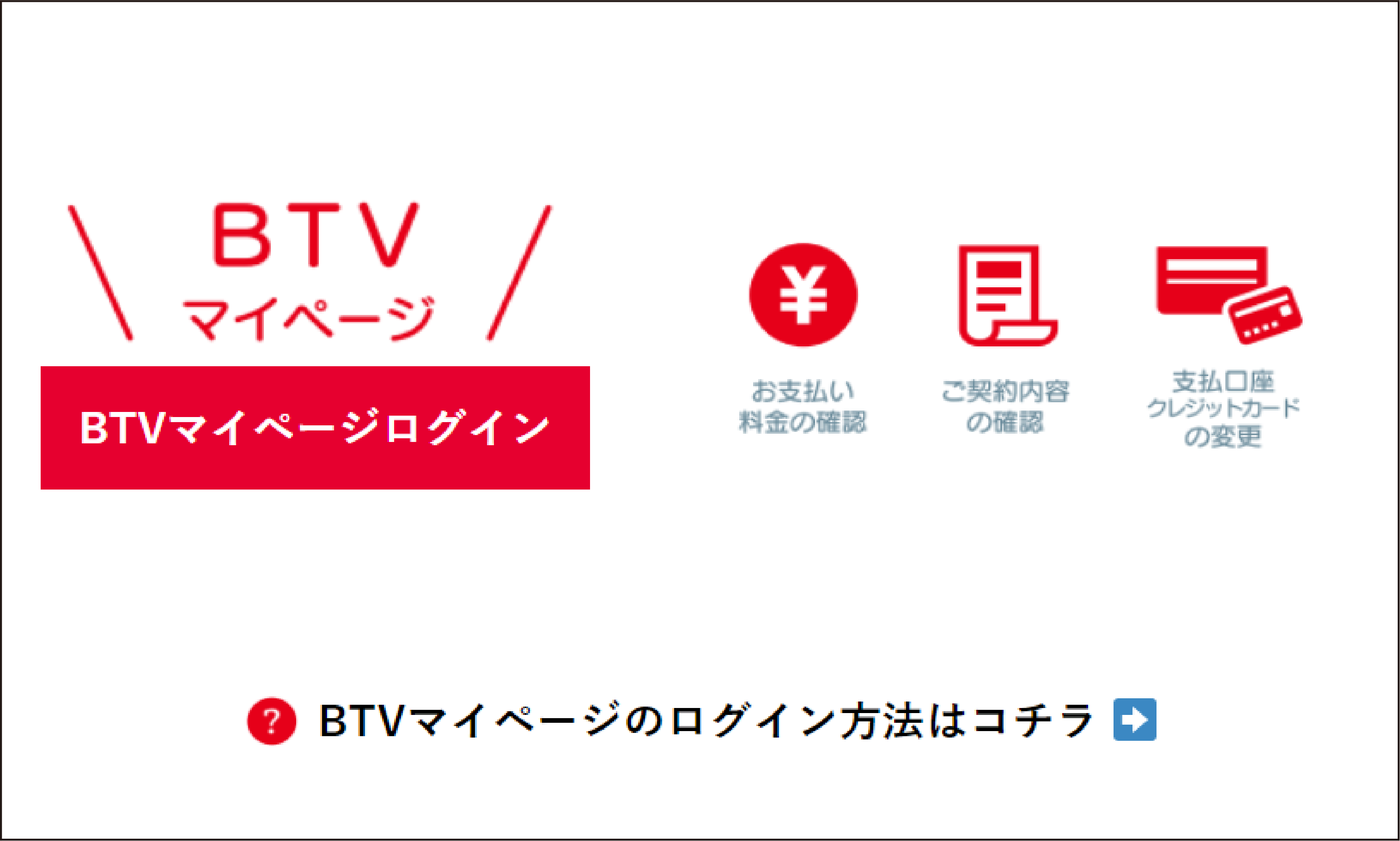-
ウイルス対策ソフト(マカフィー for ZAQ) 設定方法

- STEP 1BTVマイページにログインする
- STEP 2マカフィーセキュリティダウンロードページを開く
- STEP 3「マカフィー for ZAQ」の動作環境 ( 対応端末 ) を確認する
- STEP 4BTVのメールアドレスを作成する
- STEP 5コンテンツメンバー ID の登録を行う
- STEP 6仮登録画面で契約者様情報を登録する
- STEP 7届いたメールのリンクから本登録を行う
- STEP 8対象端末で「マカフィー for ZAQ」のインストールを行う
BTVマイページにログインする
マカフィーセキュリティダウンロードページを開く
BTVマイページログイン画面内、サービス一覧の中から[契約コース照会]をクリックします。
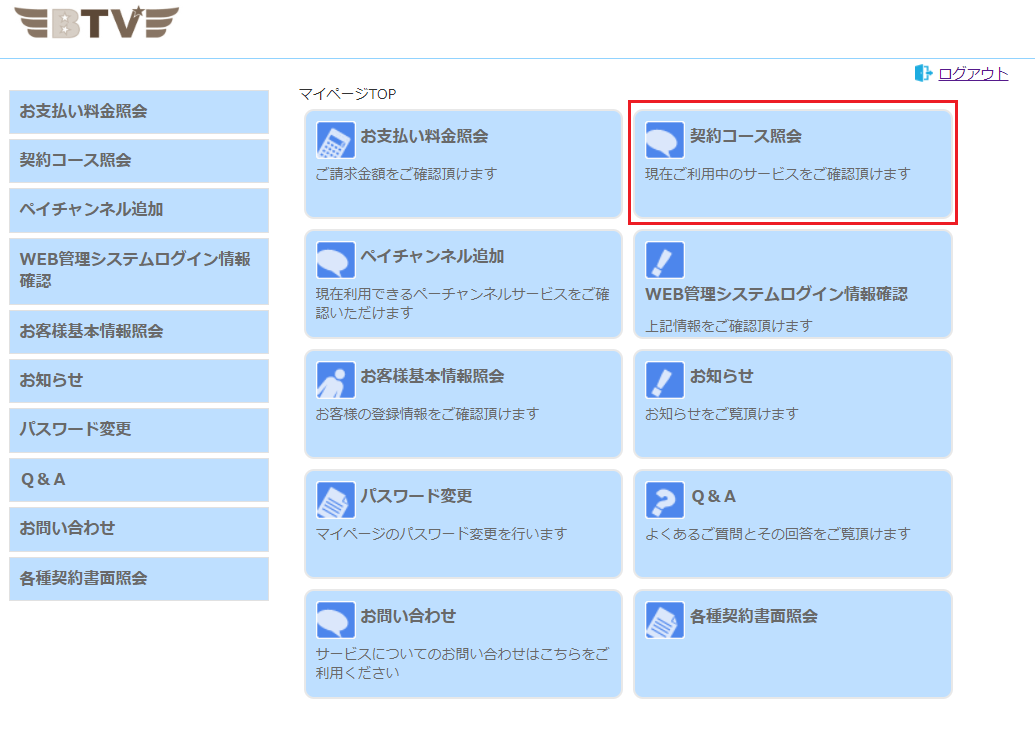
[マカフィーセキュリティー登録ページ]のリンクをクリックします。
※BTV光インターネットサービス加入者様のみご利用いただけます。
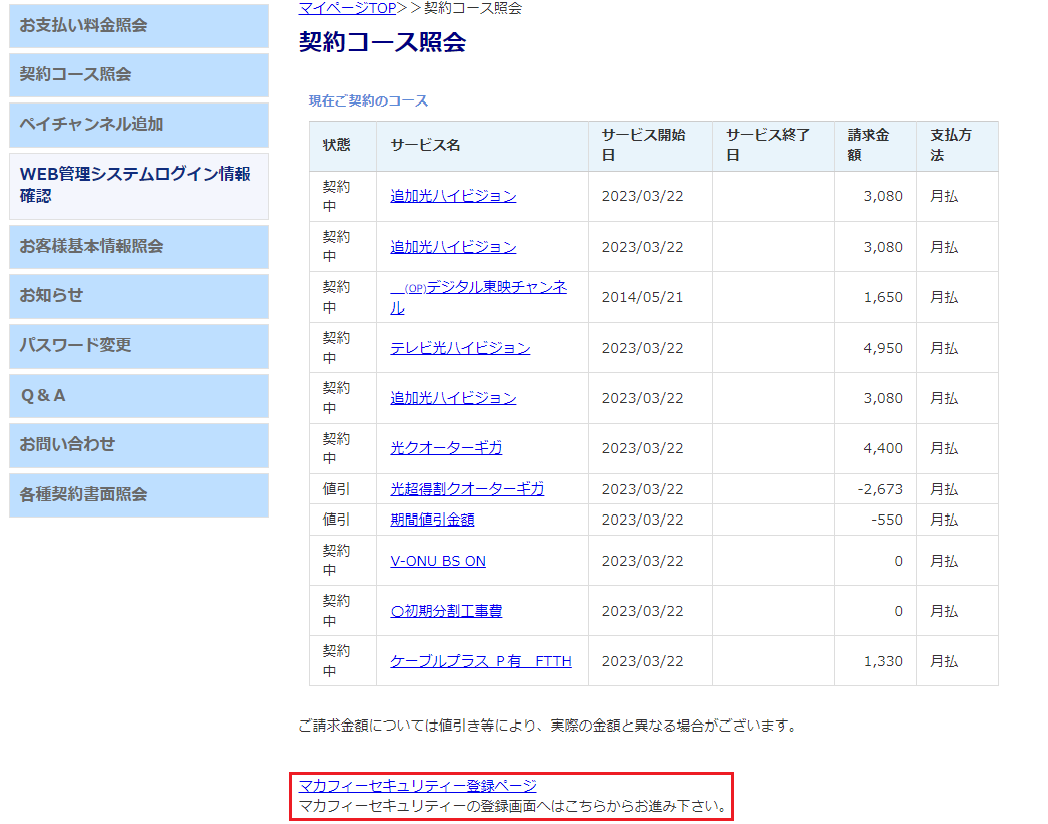
[マカフィーセキュリティーダウンロード]のページに移行します。
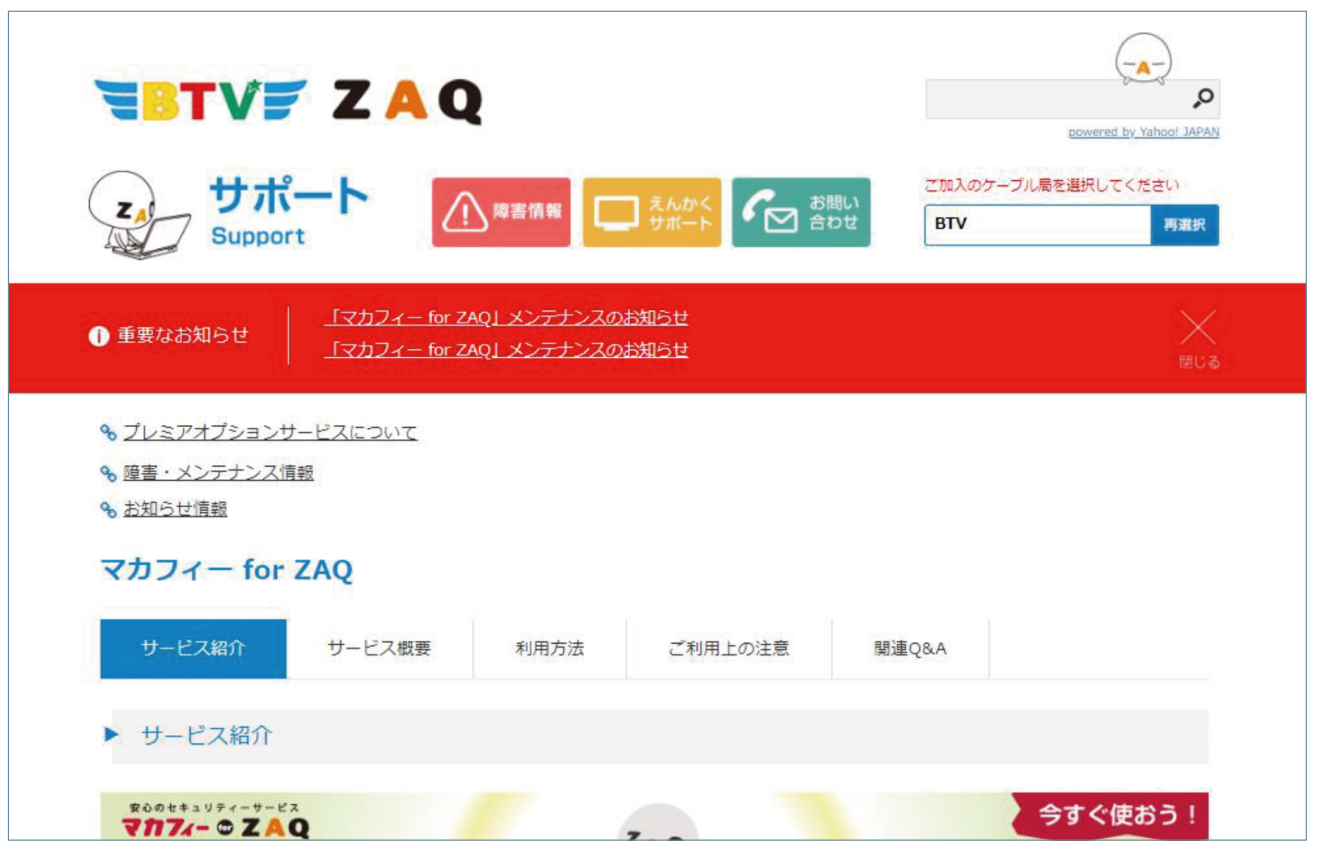
「マカフィー for ZAQ」の動作環境 ( 対応端末 ) を確認する
ウイルス対策ソフトを設定したい端末が「マカフィー for ZAQ」に対応している端末か確認します。
[マカフィーセキュリティーダウンロード]ページの、「サービス概要」内の動作環境にてご確認ください。
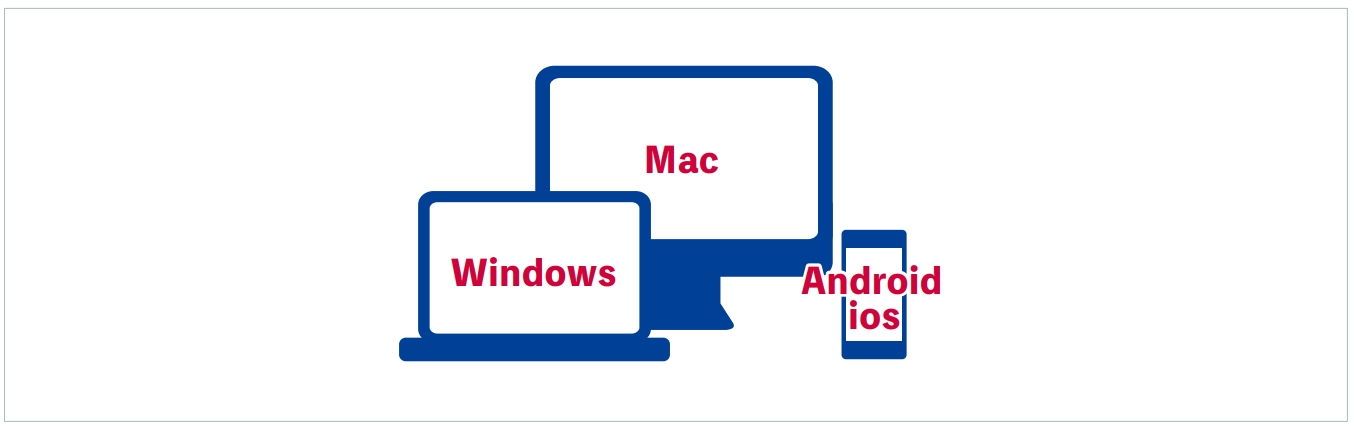
BTVのメールアドレスを作成する
STEP 6を行う際に必要となる BTV のメールアドレスを作成します。
※すでにBTVメールアドレスを取得されている方は、STEP 5へお進みください。作成した BTVのメールアドレスを使用したい方は Webメールサービスが便利です。
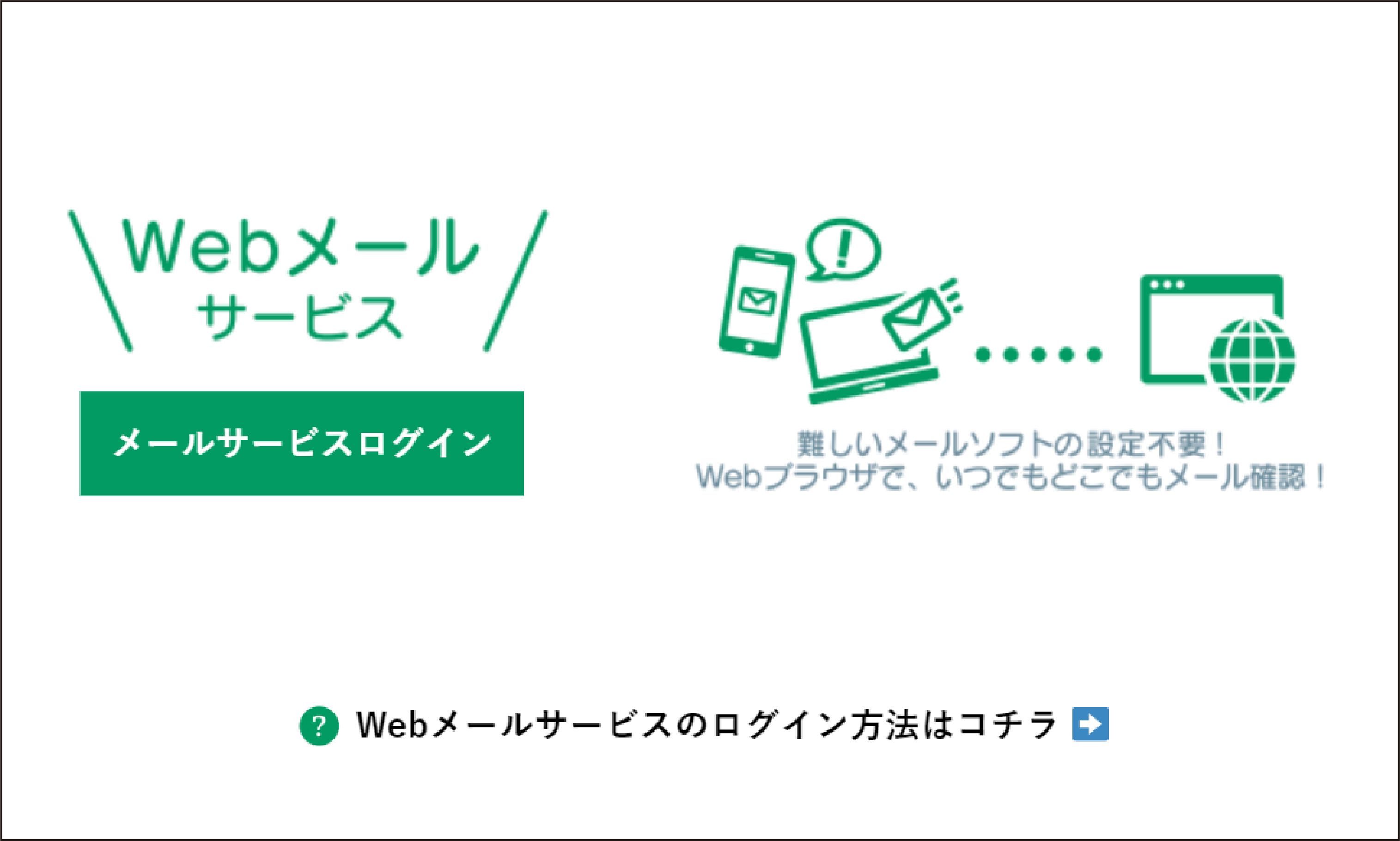
他メールソフトを使用したい方は下記よりご確認ください。
コンテンツメンバー IDの登録を行う
[マカフィーセキュリティーダウンロード]ページの、「サービス紹介」→『ステップ .1「コンテンツメンバー ID」とパスワードのご用意』→ 『 「コンテンツメンバー ID」の登録』を開きます。
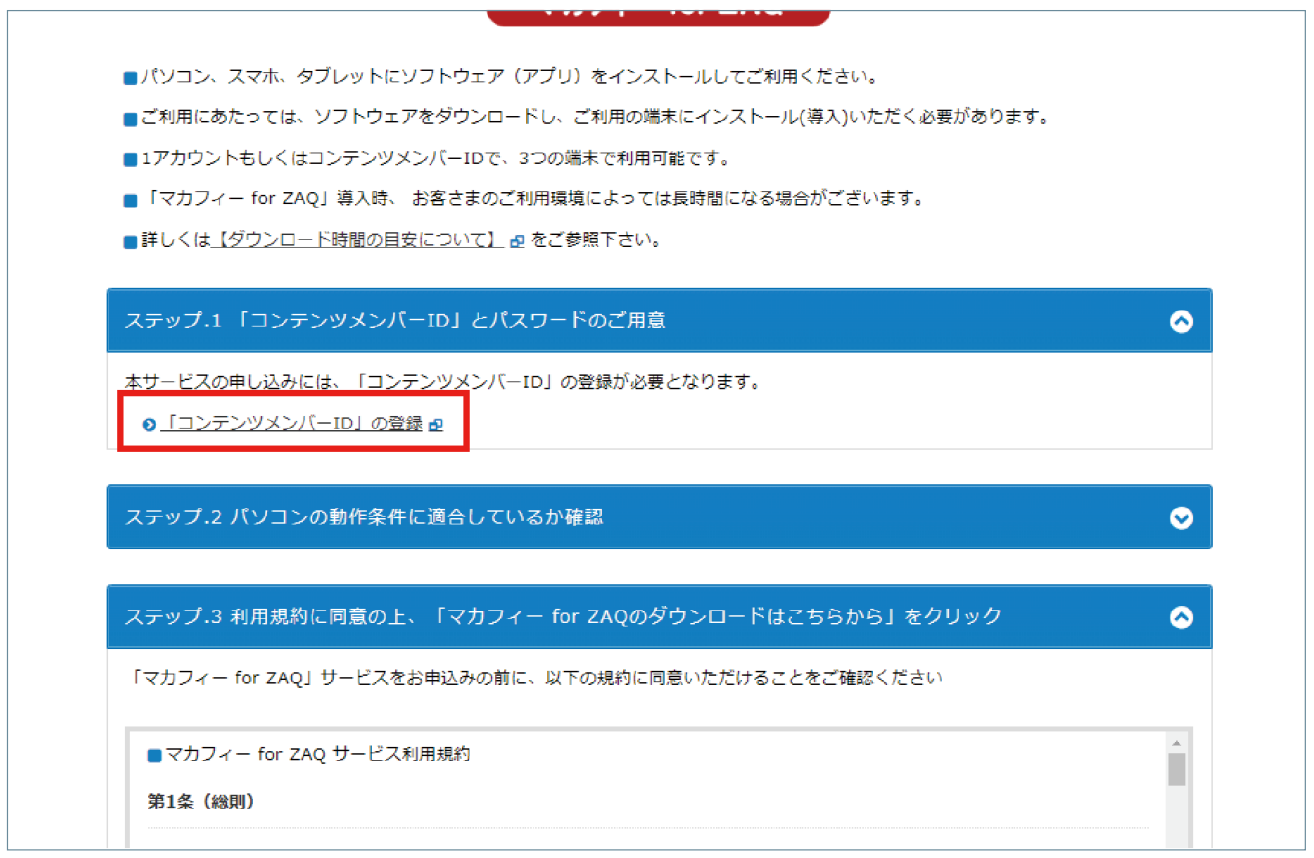
コンテンツメンバー規約を読み、ご同意いただいた場合「規約に同意して申し込む」ボタンをおします。
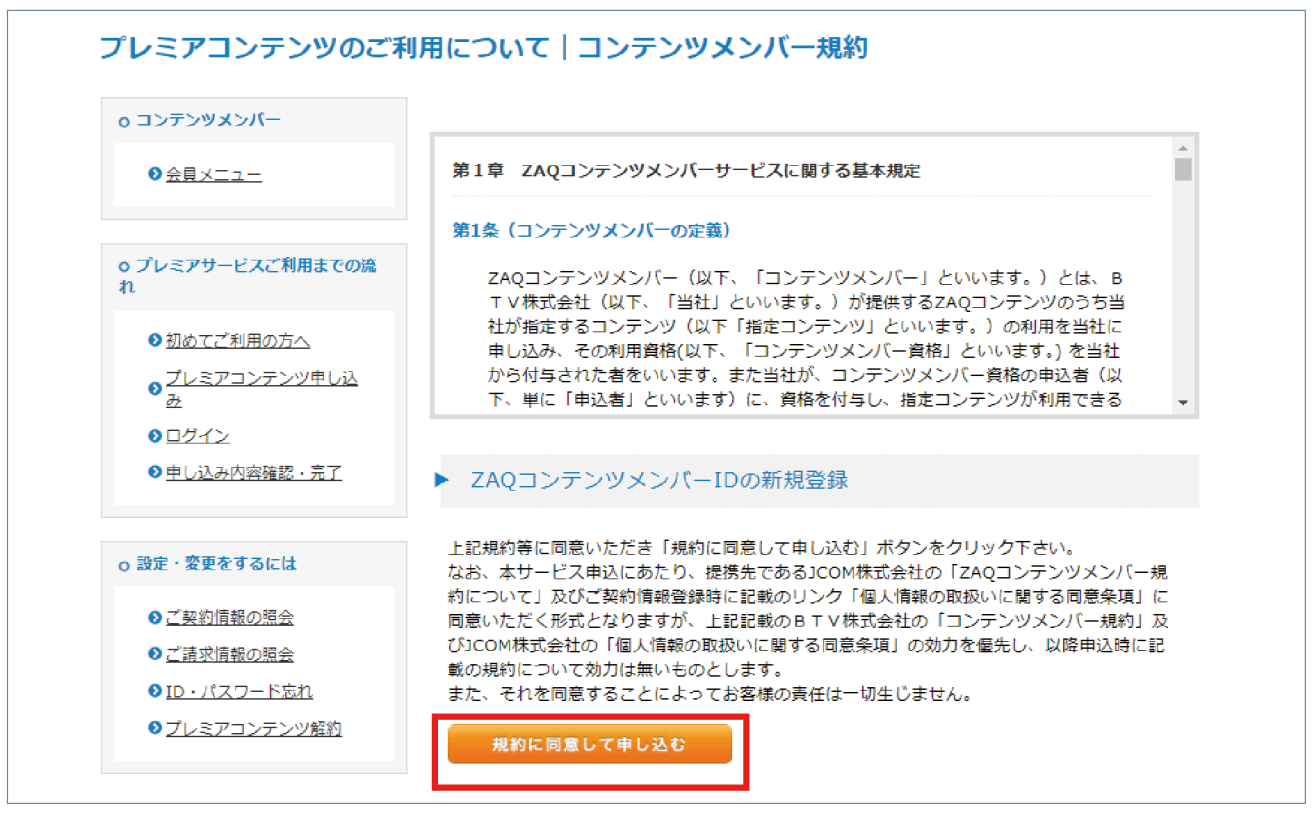
仮登録画面で契約者様情報を登録する
コンテンツメンバー ID 仮登録画面にて、契約者様情報を登録します。
「メールアドレス」欄に、先ほど STEP4で作成した BTV メールアドレスを入力します。
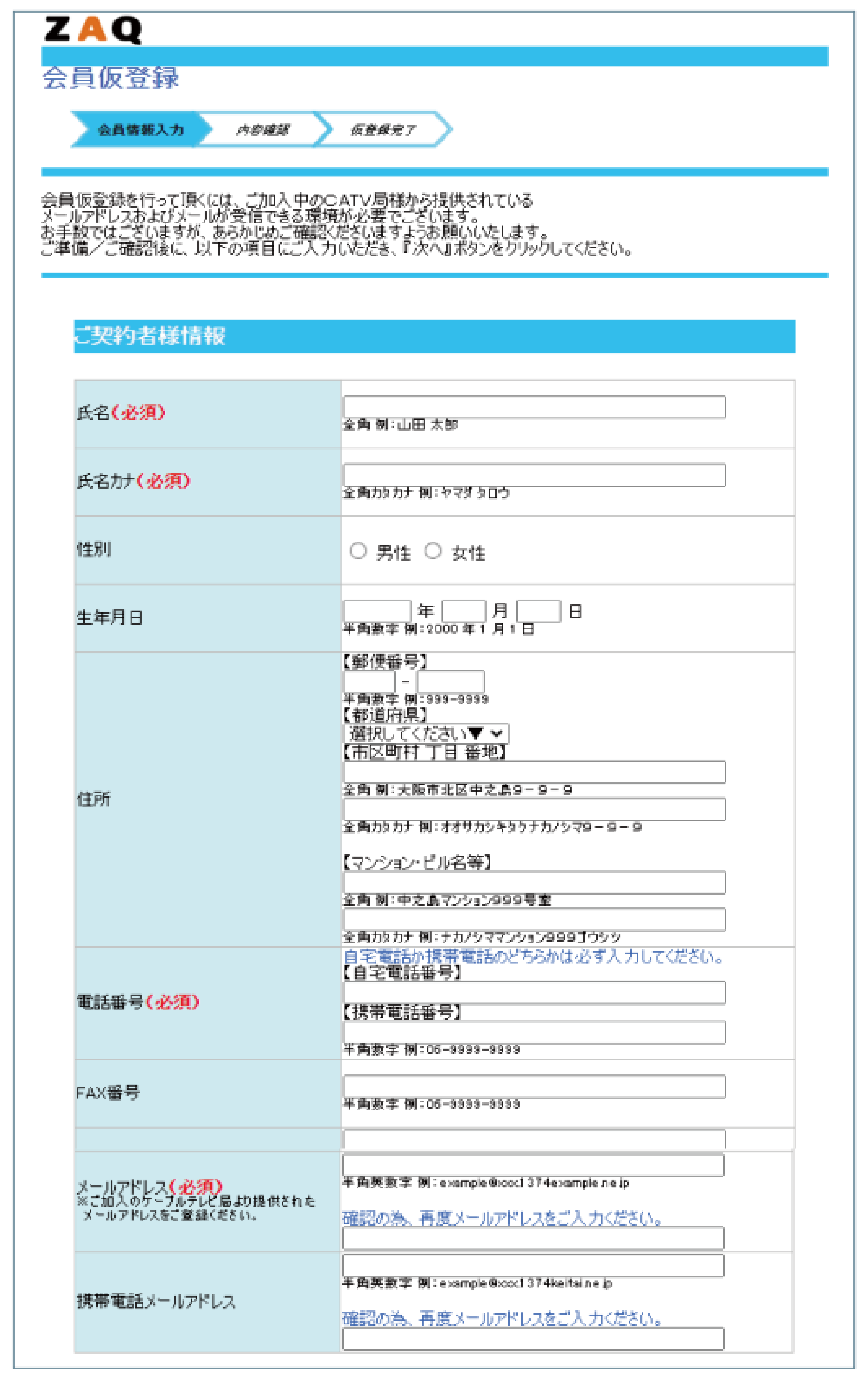
コンテンツメンバー ID 用のパスワードおよびパスワード問い合わせを作成します。内容に沿ってご登録をお願いします。
入力が完了したら「次へ」ボタンを押してください。
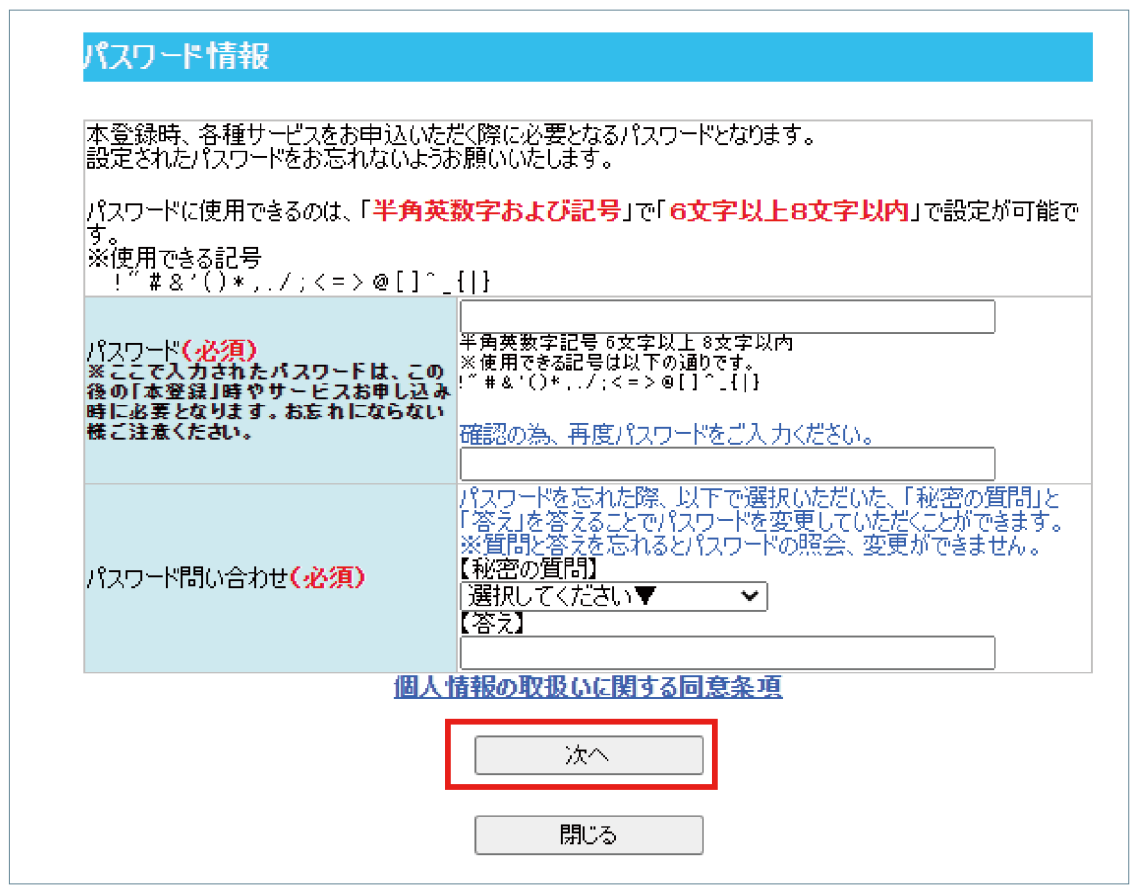
入力内容を確認し「仮登録」ボタンを押してください。
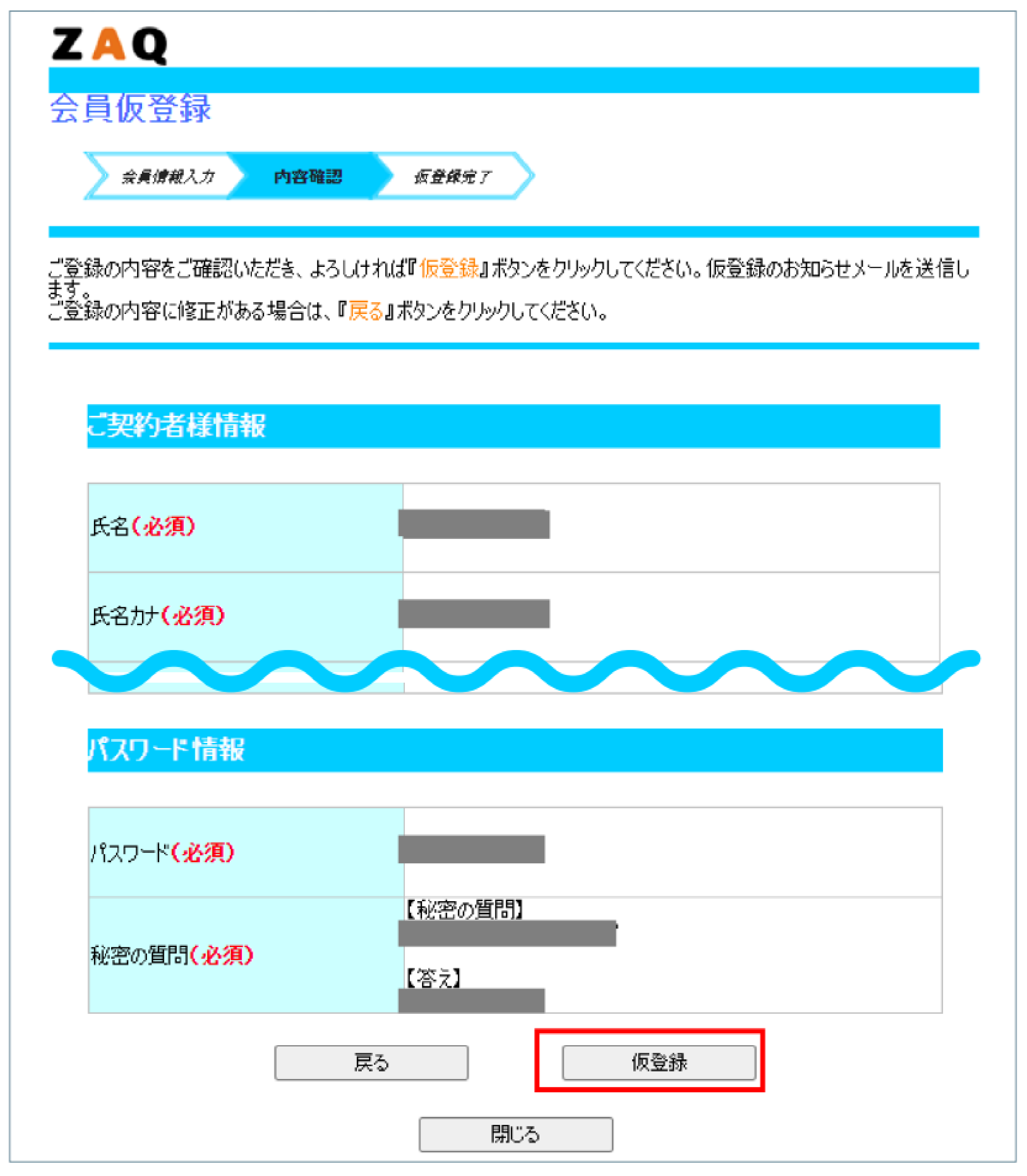
仮完了登録画面が表示されます。「閉じる」でページを閉じてください。
数分後、登録した BTV のメールアドレス宛に、仮登録メールが送信されますので、内容をご確認ください。
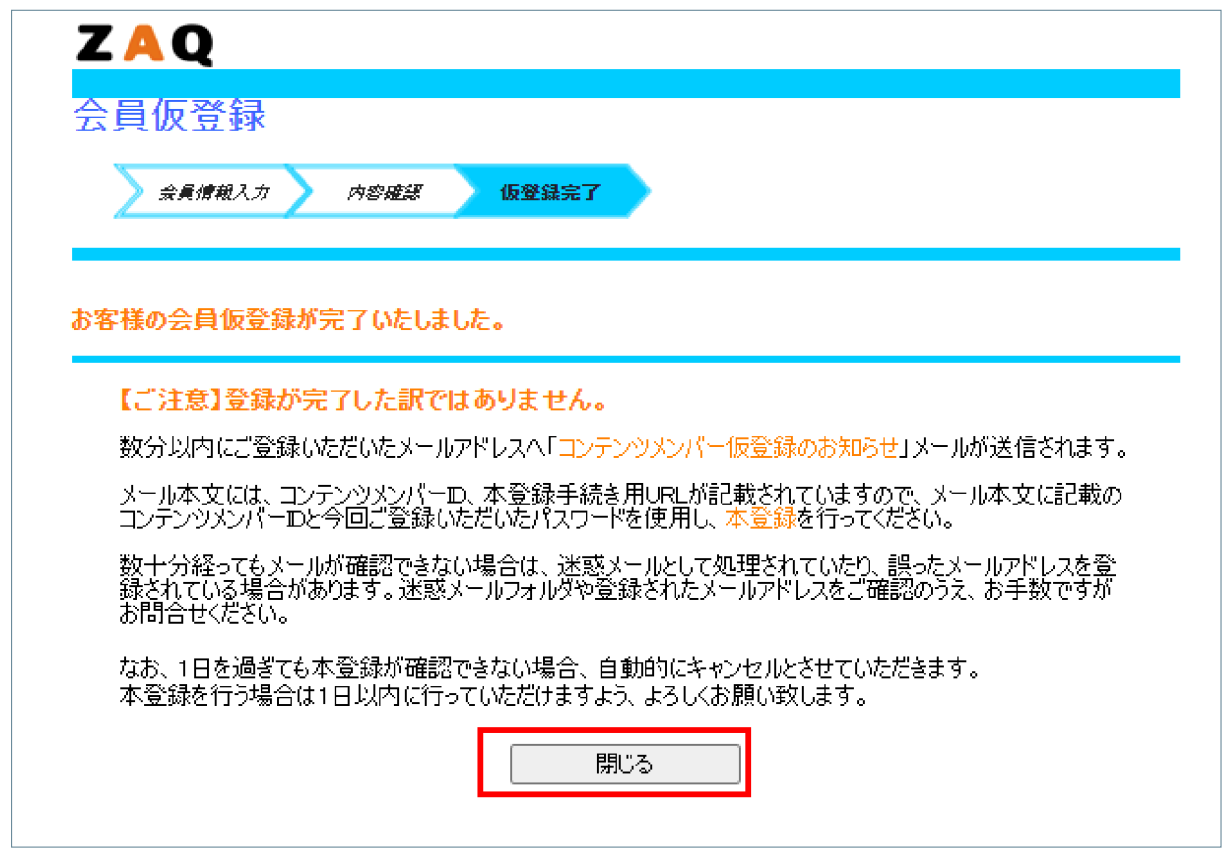
届いたメールのリンクから本登録を行う
届いたメールのリンクから、「マカフィー for ZAQ」のサービス申込を行ってください。
対象端末で「マカフィー for ZAQ」のインストールを行う
ご利用になる端末に「マカフィー for ZAQ」のインストールを行ってください。
-
- 2025.12.18
- 「ユニバーサルサービス料」改定のお知らせ
- 2025.12.18
- 年末年始休業のお知らせ [12月30日(火)~1月4日(日)]
- 2025.12.12
- 特別番組「2026年新春挨拶」放送のお知らせ
- 2025.12.12
- 番組「さるく門には福きたる」終了のお知らせ
-